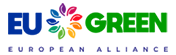Introducción básica al portal de centros
Herramientas necesarias
Para llevar a cabo las tareas de mantenimiento del portal sólo es necesario disponer de las siguientes aplicaciones:
– Navegador Web.Es válido cualquier navegador actual. Nuestra recomendación es Mozilla Firefox, en su última versión, disponible en la siguiente URL http://www.mozilla.org/.
– Procesador de textos.Sólo es necesario si se desean generar documentos directamente descargables, por ejemplo, normativas o concursos. Se recomienda generar estos documentos en formato PDF.
Tipos de usuarios
Hay tres tipos de usuarios:
- Profesor
- Revisor, nuestro caso
- Editor del consejo de alumnos, responsable del subportal del consejo de alumnos.
Responsabilidades del revisor
El revisor es el usuario responsable de supervisar el contenido añadido por los demás usuarios del portal (profesores). El revisor tiene control total sobre el portal, ya que puede modificar y borrar contenido insertado por cualquier otro usuario. Además, el revisor también puede insertar contenido.
Sus principales obligaciones serán por tanto:
- Supervisar el contenido insertado por lo demás usuarios. Es responsable del contenido de los documentos que se publiquen en su portal.
- Decidir acerca de la publicación del contenido propuesto por otros usuarios, así como de la promoción al portal del centro del contenido insertado en el portal del consejo de alumnos del mismo centro.
- Gestionar contenidos caducados
- Definición y edición de los menús del portal.
- Edición de la portada principal.
- Selección de la plantilla (aspecto visual) del sitio web.
- Definición de los grupos en cada curso de una titulación.
- Introducción de horarios y exámenes de asignaturas
Identificación en el sistema
El primer paso para poder crear y actualizar contenidos en la web es el de identificarse en el sistema, es decir, habrá que indicar al sistema qué usuario somos.
Para identificarnos tendremos que pulsar el enlace “entrar” que aparece en la parte superior derecha de la web.
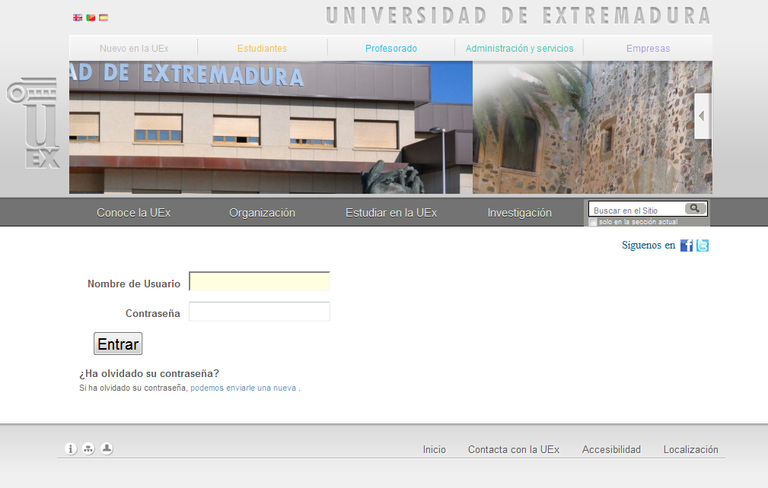
El formulario que nos aparece tiene los siguientes campos:
- Nombre del Usuario, donde deberemos introduciremos nuestro nombre de usuario.
- Contraseña, donde teclearemos la contraseña que se nos haya asignado asociada a este nombre de usuario.
- ¿Ha olvidado su contraseña? donde teclearemos en caso de haber olvidado nuestra contraseña, nos redirigirá a una nueva pantaña donde introduciremos nuestro mail y pulsaremos "Restablecer contraseña".
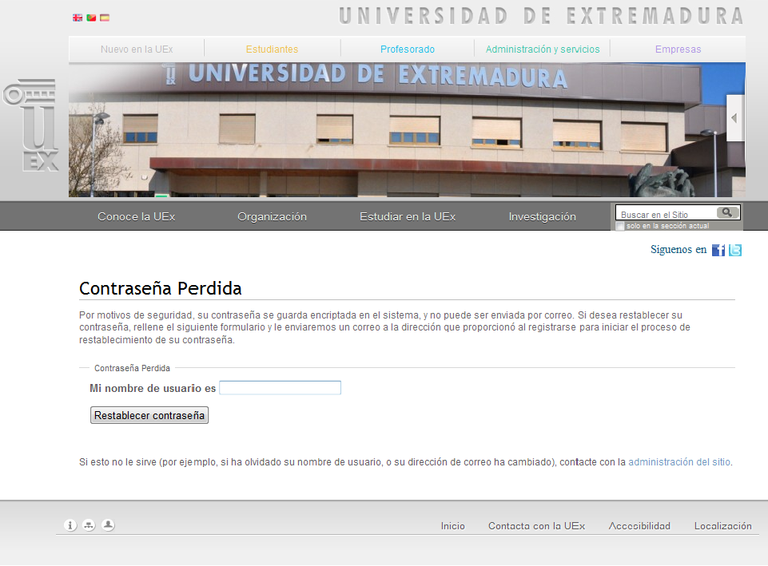
Una vez hemos introducido estos datos pulsaremos sobre la etiqueta “entrar” (que se encuentra al final del formulario) para confirmar los datos que hemos introducido.
Si el proceso se ha realizado correctamente deberá aparecernos una página como la que sigue:
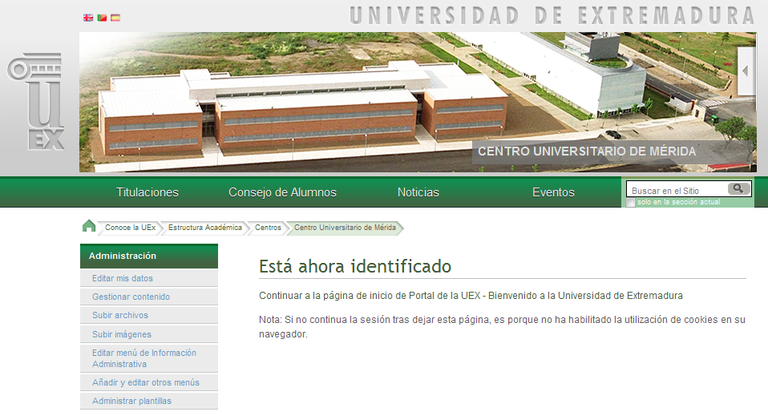
Una vez nos hemos autentificado en el sistema como usuario revisor, aparecerá un nuevo panel en el menú de navegación: el menú de Administración. A través de las opciones de este menú, podremos insertar contenido, subir archivos, editar los menús, elegir el estilo visual del portal, gestionar grupos, horarios y exámenes, etc. Más adelante veremos cómo hacer uso de las mismas.
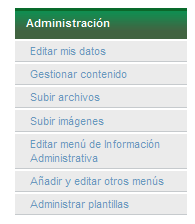
En caso de fallo en la identificación se recomienda seguir el siguiente procedimiento:
- Asegurarse de que no tenemos activadas las mayúsculas en el teclado y volver a intentar introducir el nombre de usuario y la contraseña.
- Si persiste el error y conocemos nuestro nombre de usuario pero hemos olvidado la contraseña, seguir los pasos comentados antes para obtenerla de nuevo. Una vez obtenida, volver a intentar la entrada al sistema.
- Finalmente, si se han probado todas las alternativas y persiste el error, consulte con el SNTRV.
Consideraciones de seguridad
En cuanto al manejo del nombre de usuario y la contraseña conviene hacer algunas consideraciones:
- El nombre de usuario y la contraseña que le facilitará el Secretariado de Nuevas Tecnologías sonpersonales e intransferibles, por ello es su responsabilidad no facilitar estos datos a otras personas ya que todo cambio realizado en el portal quedará asociado al usuario que lo realizó.
- Si un editor de servicio tuviera que ceder temporalmente las tareas de mantenimiento de un portal a otra persona (por ejemplo en el transcurso de unas vacaciones), deberá solicitar al Secretariado de Nuevas Tecnologías un nuevo nombre de usuario con su correspondiente contraseña para este nuevo responsable.
- Se recomienda a todos los usuarios por motivos de seguridad el cambio mensual de la contraseña.